蘋果在 WWDC 2024 全球開發者大會,也正式發表新一代 macOS 15 Sequoia 系統,相信大多數人對 macOS Sequoia 新功能都感到相當有興趣,目前 Apple 也針對開發者釋出測試版本,如果想要提前體驗 macOS Sequoia 測試版新功能,透過這篇教學帶你搶先了解下載和安裝 macOS Sequoia Beta 版本。
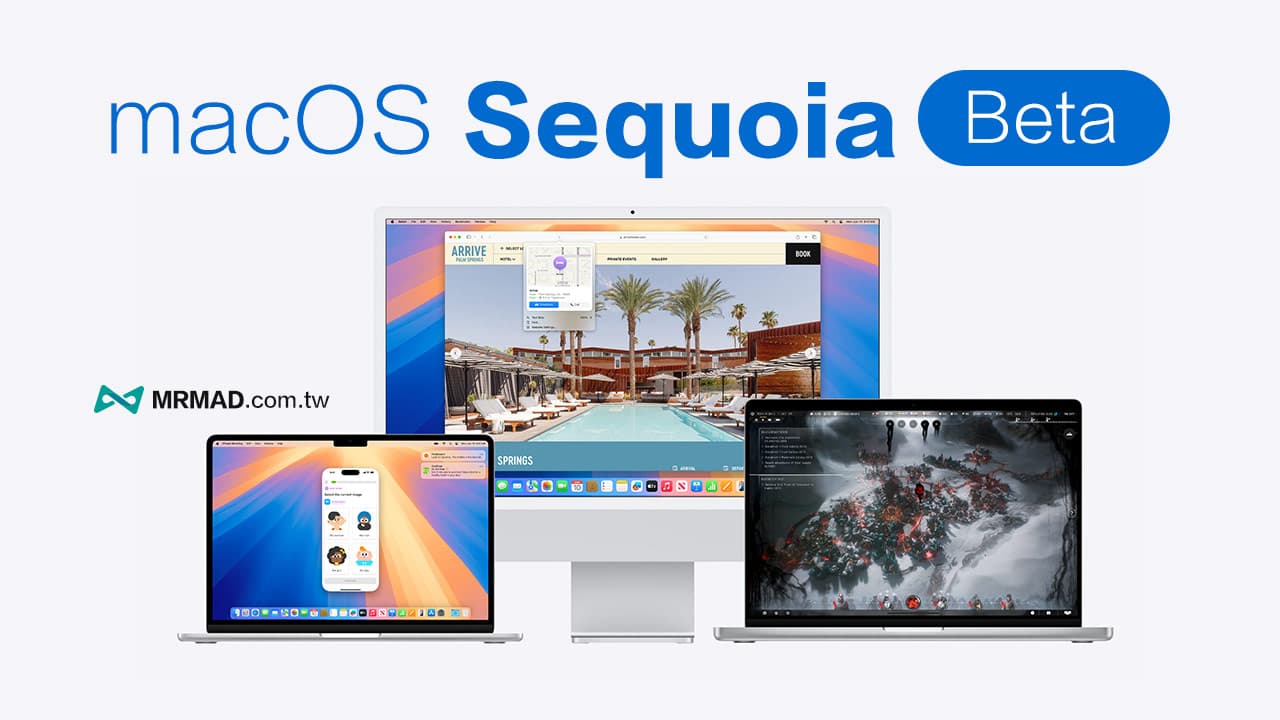
升級 macOS Sequoia Beta 測試版注意事項
macOS 15 Sequoia Developer 測試版現已開放給開發者下載和升級安裝,如果你也想升級到 macOS Sequoia 測試版,請務必先瞭解以下注意事項:
備份您的 Mac 資料
在升級到新版 macOS 15 之前,請務必完整備份 Mac,能夠確保後續出問題,還能夠透過降級和恢復備份資料。
清除和釋出足夠儲存空間
macOS Sequoia 測試版安裝檔案更新至少需要 15GB,等同 Mac 電腦剩餘空間至少要保留 35GB 可用儲存空間,才能夠順利安裝。
測試版潛在風險
打算替 Mac 電腦升級安裝 macOS Sequoia Beta 測試版軟體之前,要先了解 macOS 15 Sequoia Beta 測試版系統容易會出現不穩定、應用不相容情況,還可能會有各種錯誤或漏洞問題,如果 Mac 本身就是用來工作,就不太建議升級到 macOS Sequoia 測試版。
對於想體驗 macOS Sequoia Beta 建議:
- macOS Sequoia Beta 不適合當成工作或日常生活所用系統。
- 拿一台閒置沒用於工作的 Mac 電腦來測試體驗新系統。
- 用 macOS 時光機(Time Machine)備份一次,後悔還可以降回。
檢查 macOS 15 Sequoia 支援機型
透過底下 Mac 設備列表確認是否符合 macOS Sequoia 相容性要求:
- iMac:2019 年及後續機型
- iMac Pro:2017 年及後續機型
- Mac Studio:2022 年
- MacBook Air:2020 年及後續機型
- Mac Mini:2018 年及後續機型
- MacBook Pro:2018 年及後續機型
- Mac Pro:2019 年及後續機型
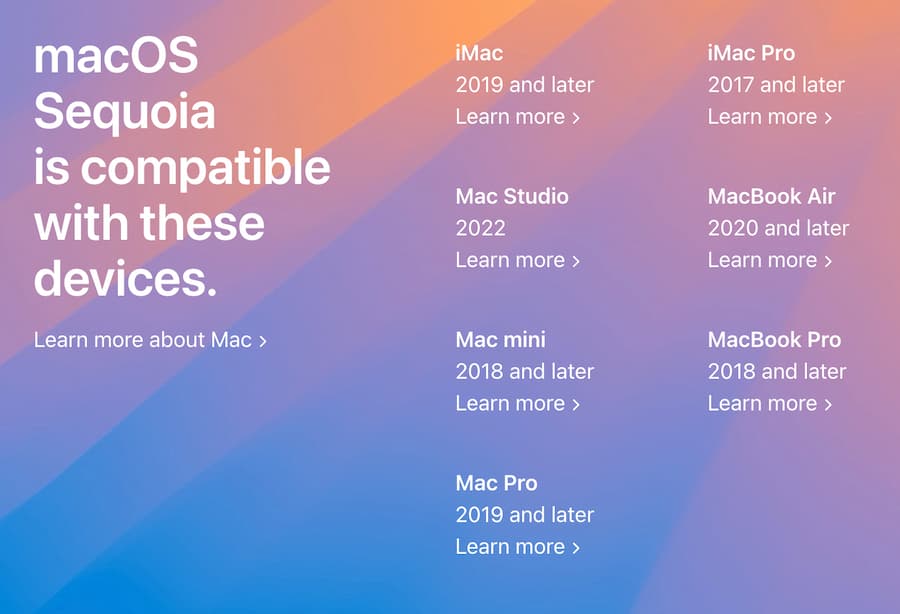
如何升級到 macOS Sequoia Beta 測試版本?
如果已經備份 Mac 而且還確認潛在的風險,則可以按照以下步驟升級到 macOS Sequoia Beta 測試版系統體驗最新功能:
目前僅有釋出 macOS Sequoia 開發者測試版(macOS Sequoia Developer Beta),預計公開測試版會在7月才推出,就算是無繳年費開發者,同樣可以透過底下教學更新。
步驟 1. 加入 Apple 開發者測試資格
- 在 Mac 電腦上開啟 Safari 瀏覽器,進入「Apple開發者網站」。
- 點擊左上角「Account」按鈕,透過 Mac 登入 Apple ID 帳號。
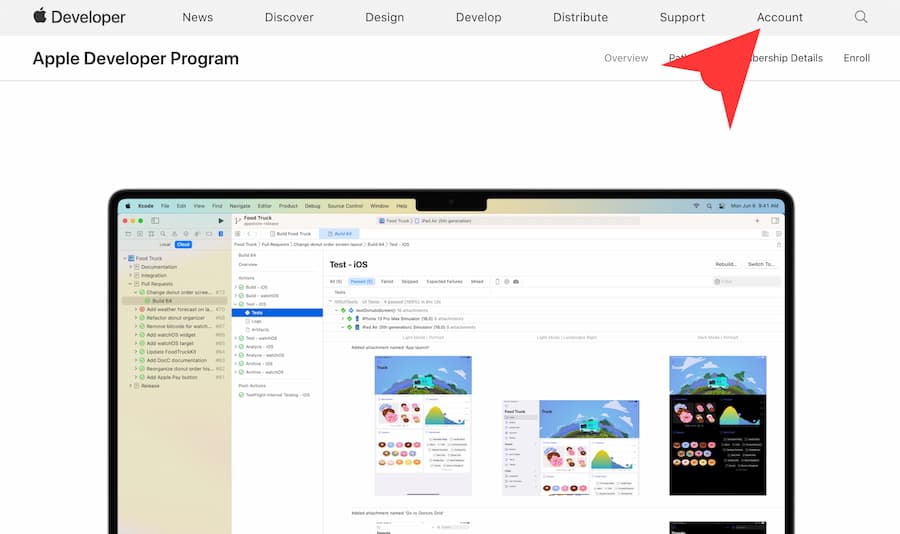
這裡所登入的 Apple ID 帳號,不管是普通用戶或開發者資格都能登入,首次會顯示 Apple Developer Agreement 法律條款頁面,滑到底勾選同意後,並且點選「No」,最後按下「Submit」即可取得 Apple 開發者測試人員資格。
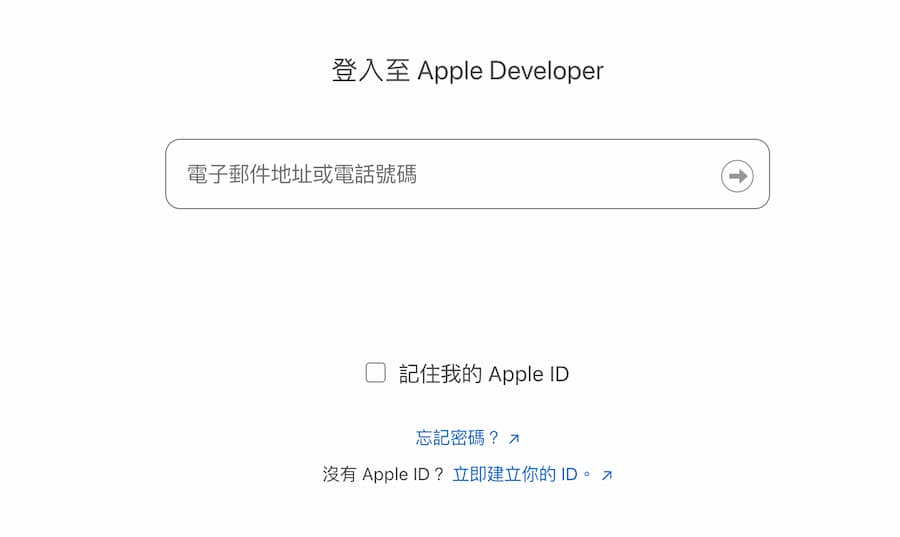
步驟2. 取得 macOS Sequoia Beta 更新項目
點選 macOS 左上角工具列 Apple Logo 標誌,並選擇「系統設定」。
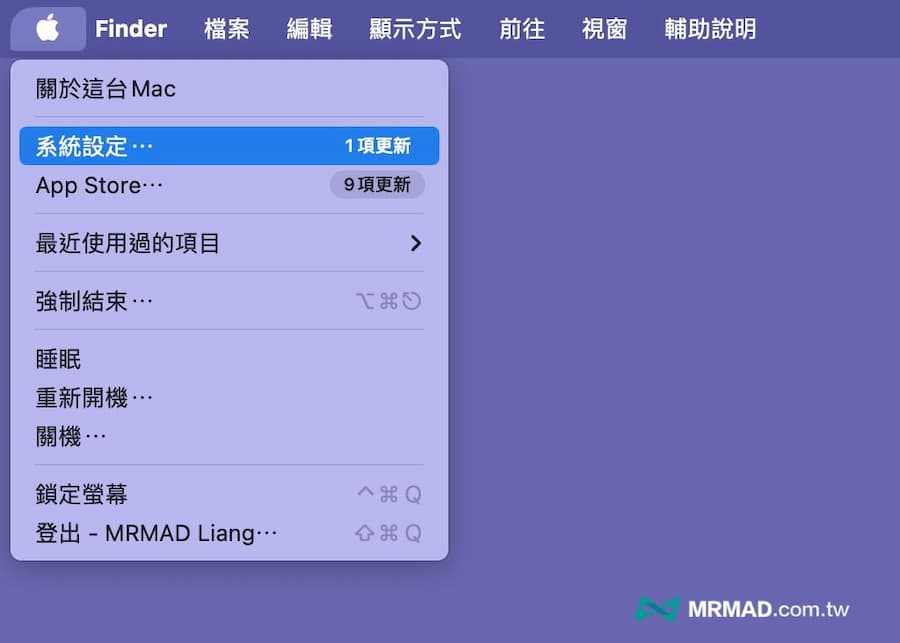
接著在軟體更新頁面內,點選 Beta 版更新項目右側驚嘆號圖案。
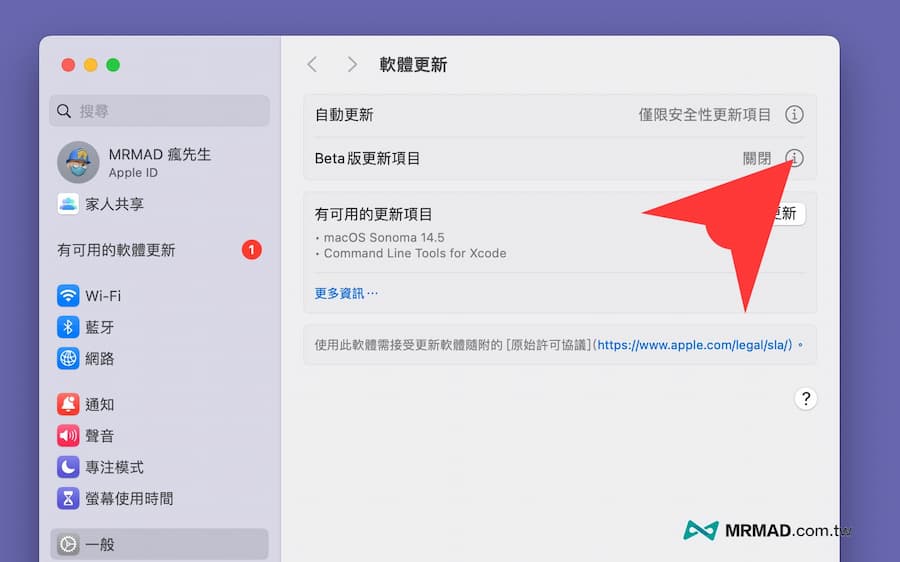
並且將 Beta 版更新項目選項改為「macOS Sequoia Developer Beta」,最後點選「完成」即可。
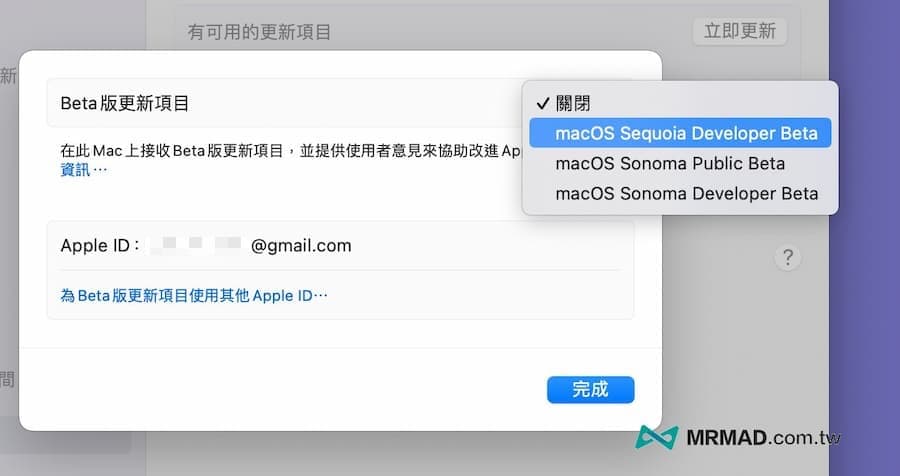
步驟3. 升級 macOS Sequoia Beta 測試版
返回 Mac 系統軟體更新頁面,就能看見 macOS 15 測試版(macOS Sequoia Developer Beta)更新提示,點「下載並安裝」即可升級到 macOS 15 Beta 開發者測試版。
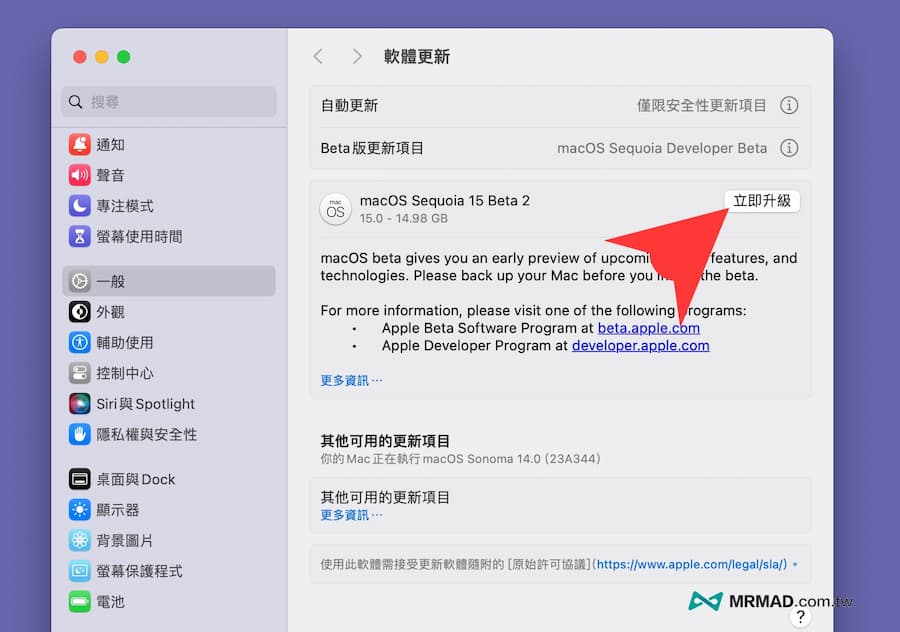
如何下載 macOS Sequoia Beta 測試版和全新安裝?
除了透過 Mac 系統直接 OTA 更新 macOS Sequoia Beta 測試版外,要是想在另一個外接硬碟或 APFS 磁碟上安裝全新 macOS Sequoia 測試版,可以透過底下步驟了解完整安裝全新 macOS Sequoia Beta 方法:
第1步、進入 macOS Sequoia Beta 下載頁面
直接透過電腦,開啟「macOS 15 蘋果開發者網站」點選右上角「Download」。
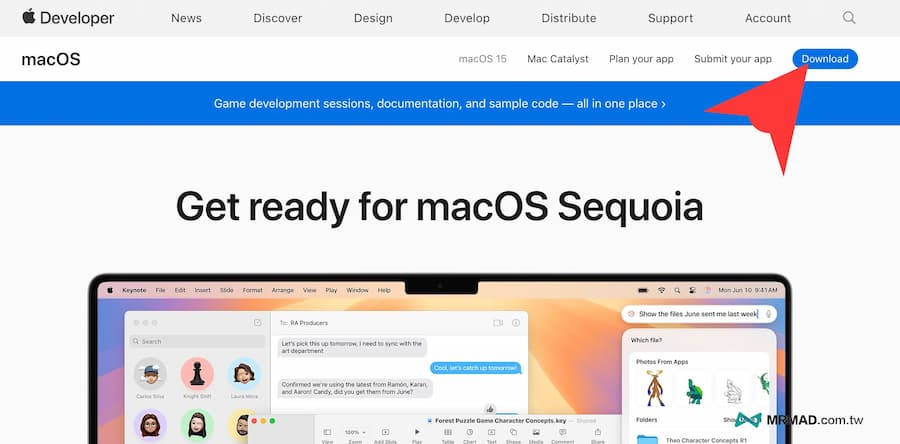
第2步、登入 Apple ID帳號
接下來用 Apple ID 帳號登入,不管是有無付費的開發者資格或普通帳號都能直接登入。
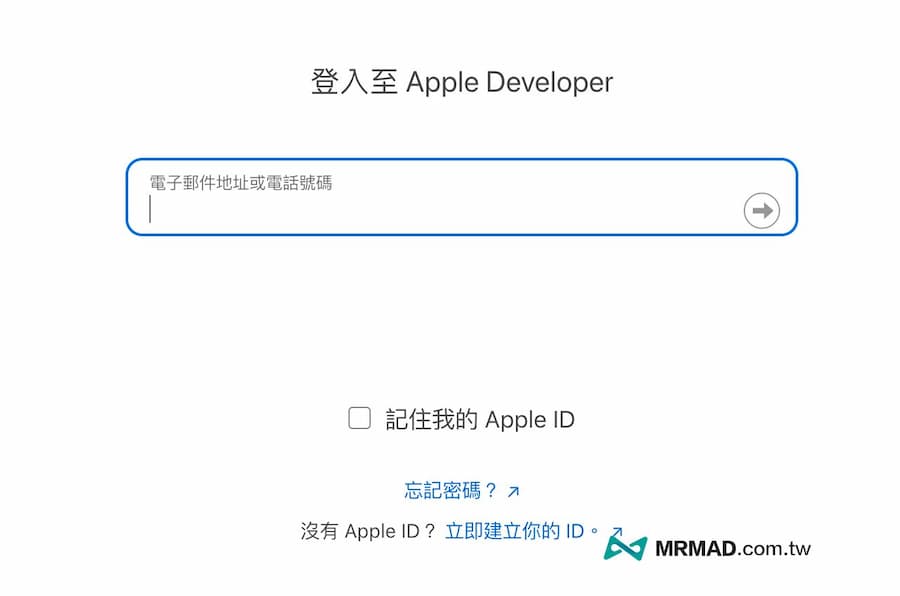
第3步、下載 macOS Sequoia Beta 安裝檔案
找到 macOS 15 Beta 區塊點選「Mac computers with Apple silicon」,就能夠直接下載最新 macOS Sequoia 測試版安裝檔案。
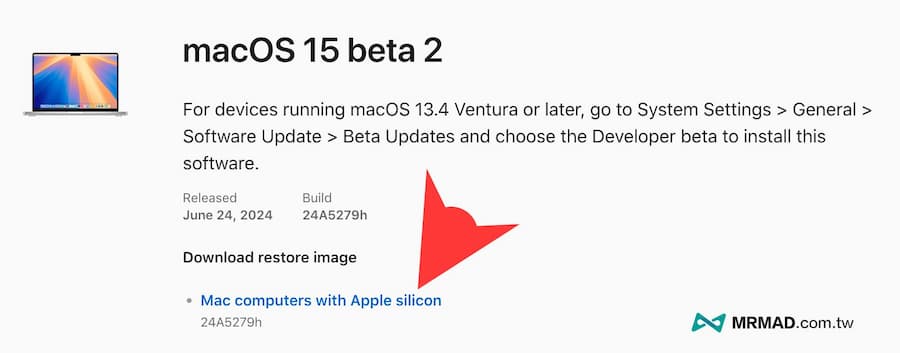
當下載完成後,直接點擊執行 「InstantAssistant.pkg」檔案,會出現「安裝 macOS Sequoia」工具。
第4步、開始安裝 macOS 15 Sequoia Beta 系統
接下來依照 Install macOS Beta 底下安裝流程執行,就能夠指定安裝全新 macOS 15 Beta 測試版系統:
- 打開安裝 macOS Sequoia 應用。
- 點選「繼續」>「同意」。
- 選擇要安裝 macOS 15 Sequoia 目標磁碟。
- 然後點擊開始「安裝」。
- 等待macOS安裝完成,就能透過另一個磁碟開機進入。
如果在升級到 macOS Sequoia Beta 或使用 Beta 測試版時遇到任何問題,也可以透過 Apple 的開發人員網站或測試版論壇獲取資訊和支援。
iOS 18 新功能介紹與操作技巧教學(持續更新)
iOS 18 懶人包介紹:
- iOS 18正式版功能總整理,56項iPhone必學新功能一次看
- 【iOS 18.1 Beta下載】iOS18測試版描述檔安裝升級技巧教學
- 【iOS 18桌布下載】8張蘋果原廠iPhone高畫質新桌布一次收藏
iOS 18 更新技巧資訊:
- iOS 18更新前13個注意事項,避免iPhone升級出錯技巧攻略
- iOS18支援機型清單一覽!僅6款iPhone才能實現全功能
- iOS 18 正式版更新日是何時?升級時間、支援機種全面掌握
- 更新iOS 18耗電嗎?多款iPhone電池續航實測結果出爐
- iOS 18 Beta測試版移除教學,用1招Beta回歸iOS18正式版更新
- iPhone 16資料轉移怎麼用?4步驟將舊資料傳到新iPhone技巧
- 無法更新iPhone造成iTunes錯誤4000 該怎麼解決?
- iTunes、iOS更新和回復錯誤解決方法
- iOS 無法更新?顯示已送出更新要求和無法檢查更新項目
- iOS更新教學:如何替iPhone/iPad更新、無法更新解決辦法整理
- 如何修復iTunes 回復和備份顯示9、4005、4014或4013錯誤方法
iOS 18新功能相關資訊:
- iOS 18控制中心教學攻略:10招全面搞懂新控制中心設定
- iOS 18 App位置和色調風格自訂教學,7招打造個人化iPhone桌面
- iOS 18 App顏色怎麼改?桌面圖示深淺色和風格修改技巧
- iOS 18 通話錄音怎麼用?內建iPhone電話錄音設定方式一次看
- iOS 18充電上限怎麼設定?五種iPhone充電自動停止調整技巧
- iOS 18省電技巧大公開,30招超實用解決iPhone耗電問題
- iOS 18 Siri新功能有哪些?強化版語音助理6 大結合Apple AI 重點解析
- iOS 18計算機教學:13招一次掌握全新萬用計算機使用技巧
- iOS 18行事曆新功能全解析,8大iPhone行事曆整合提醒事項一覽
- iOS 18備忘錄新功能教學,4招技巧讓工作學習效率更輕鬆
- iPhone 無線充電速度很慢?兩招用iOS 18 檢測慢速充電器方法
- T9 電話撥號終於加入 iOS 18,iPhone 用戶再也不用背電話號碼
- iOS 18 App上鎖和隱藏教學,3種方法保護敏感iPhone App
- iOS 18遊戲模式怎麼開?iPhone設定和遊戲實測效果分享
- iOS 18防暈車模式怎麼用?實測搭車玩iPhone手機避免暈車方法
- iOS 18衛星傳送訊息怎麼用?iPhone衛星通訊使用方法和支援國家
- iOS 18 眼球追蹤功能怎麼用?眼睛控制iPhone、iPad設備技巧
- iOS 18密碼App教學|11招搞懂全新iPhone帳號密碼管理操作方式
- iOS 18 相簿復原怎麼用?5 步驟救援iPhone 照片、影片毀損技巧
- iPhone 照片去人物免費修圖技巧,用iOS 18 一鍵P圖超輕鬆
- iOS 18 Safari 新功能盤點:6個你絕對不能錯過的重要變化
- 蘋果iOS 18 地圖App 新功能有哪些?8個最值得一看地圖新變化
- Apple Intelligence 怎麼用?支援機型、功能亮點與下載方式一次看
- iOS 18 訊息APP 新功能一覽:16 項iMessage 重點更新全面看懂
- iPhone RCS是什麼?如何檢查台灣電信是否支援RCS即時通訊
- iOS 18 手電筒新功能大躍進!iPhone手電筒擴散、圓形與聚光模式一次滿足
- iOS 18語音隔離不見了怎麼開?最新iPhone語音隔離設定技巧
- AirPods頭部動作怎麼用?點頭搖頭控制Siri技巧攻略
iPadOS 18新功能相關資訊:
- iPadOS 18 新功能有哪些?20 項必學的重點一次全面掌握
- iPadOS 18 Beta下載與iPadOS18 測試版升級更新技巧(開發者Beta版)
- iPadOS 18支援機型清單整理!僅10款iPad才能支援AI新功能
想了解更多Apple資訊、iPhone教學和3C資訊技巧,歡迎追蹤 瘋先生FB粉絲團、 訂閱瘋先生Google新聞、 Telegram、 Instagram以及 訂閱瘋先生YouTube。